
다른이름으로 저장 하세용 ㅋ 1번 사진 http://cfile25.uf.tistory.com/image/1377964D4D2BB343369756 다른이름으로 저장 하세용 ㅋ 2번사진 http://cfile25.uf.tistory.com/image/157A274D4D2BB34334E0BD
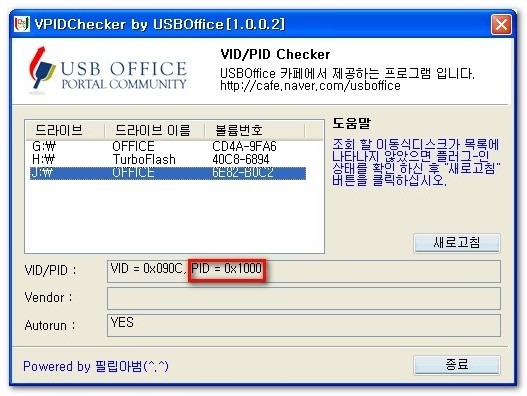
xp iso파일을 ultraiso로 구운후 부팅시 보게되는 아름다운 메세지 -_-; 비스타 이상의 운영체제는 단순히 ultraiso로 해결이 되나 ... xp는 씨디영역을 생성해서 설치하거나. xpe나 pe툴을 이용해서 설치해야한다.. 이걸 모르고 몇번을 다시 유에스비를 생성했는지 원 -_-; 먼저 윈도우 7의 경우에는 굳이 씨디 영역을 생성하지 않고도 이전 포스팅 윈도우 7 USB에서 설치하기 - 1 을 통해 더 쉬운방법으로 설치하실 수 도 있습니다. 그래서 열심히 구글링을 통해 알아낸 CD 영역 만들기 1. Usb에 CD 영역을 생성하려면 먼저 USB 컨트롤러가 CD영역을 지원하는지를 먼저 알아야 합니다. 위의 Vpid 체크 프로그램을 다운 받으신 후 PID 값을 확인합니다. 1. USBEST CON..
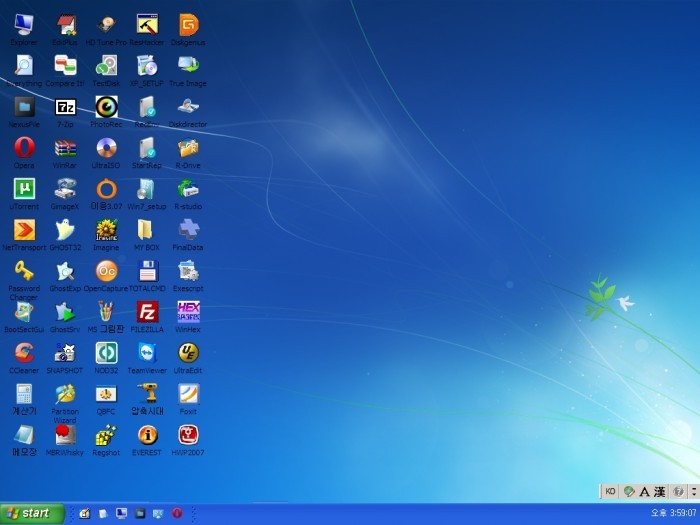
정말 잘 만들어진 pe tool이네요. 덕분에 잘 사용하고 있네요. 좋은 프로그램이라 소개시켜드리고 싶어서 이렇게 퍼왔네요. 2. 설치된 프로그램 -백업/복원 툴: TrueImage2011(5519), Ghost(Ghostexp,Ghostsrv,Omnifs), Imagex, GimageX, R-Drive Image, Drive Snapshot. -디스크/파일 복구툴: R-Studio5.2, Testdisk, Photorecovery, FinalData -디스크관련: DiskDirector11(216), MbrWhisky, HDTunePro, Gdisk, Diskpart, Diskgenius -인터넷 등: Opera 10.62, PENetwork -문서, 스크립 관련: 한글2007(불완전한 미니버전임), ..
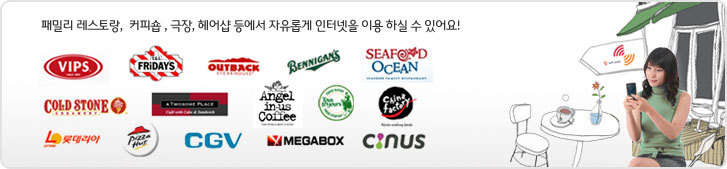
아이팟 터치 사용하다가. 역시 wi-fi 없이는 앙꼬 없는 찐빵신세라는 걸 깨닫고 열심히 wi-fi 찾아보다가 sk wi-fi는 공짜!!! 라는 사실을 깨닫고 바로 등록 완료 ㅎ 물론 kt 보다 가맹점이 적긴 하지만. 그래도 무료로 할 수 있다는 게 어디 ㅋ 적용 방법은 1. 아이팟 터치에 설정 -> 일반 -> 정보로 가셔서 자신의 wi-fi의 맥 주소를 확인 합니다. 적어두시거나 아니면 켜놓으시고 2번 티월드로 접속하시길 2. 그다음 t wolrd http://www.tworld.co.kr 에 접속 한후 고객센터 -> t 와이파이존 -> MAC 등록하기에 맥 주소에 아까 아이팟에서의wi-fi 주소를 적고 단말 타입은 기타 설명은 아이팟터치(다른걸로 하셔도 무방) 라고 적으시면 됩니다. t 와이파이 존은..
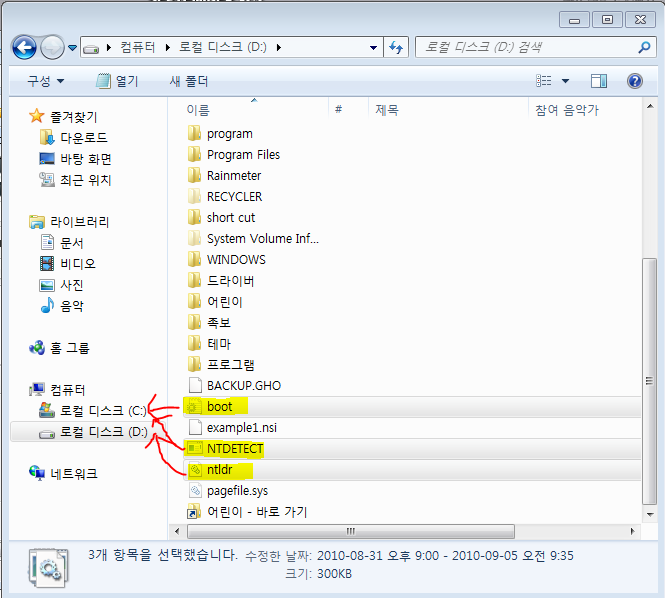
윈도우 7이 설치되있는 상태에서 XP를 설치하게 되면 멀티 부팅 환경이 구성되지 않고 XP로만 부팅 되거나 7으로만 부팅되는 경우가 있습니다. 이 경우에 해결하는 방법을 알아보도록 하겠습니다. 먼저 XP가 설치된 폴더에서 NTLDR NTDETECT.COM BOOT.INI 이 3개 파일을 윈도우 7이 설치된 폴더로 복사합니다. 그 다음 boot.ini파일을 열어서 [boot loader] timeout=30 default=multi(0)disk(0)rdisk(0)partition(2)\WINDOWS [operating systems] multi(0)disk(0)rdisk(0)partition(2)\WINDOWS="Microsoft Windows XP Professional" /noexecute=optin ..
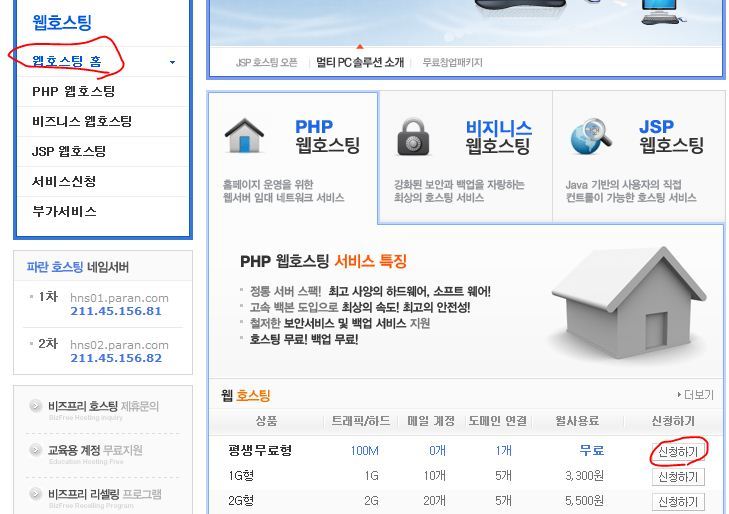
이제 제로보드 XE를 통해 홈페이지를 만드는 것을 배웠으니. 웹 호스팅 업체에 올려서 홈페이지를 만들어봐야죠? 일단 배우는 입장이니까 무료 호스팅부터 시작해 보도록 합니다. 호스팅이란? 호스팅과 도메인 @ 홈페이지 = 사람이 살수있는 집 또는 건물 @ 계정,서버 = 땅 @호스팅을 받다 = 여러 사람들이 있는 다세대주택에 전세를 얻다. @ ip = 건물의 주민등록번호개념 @ 도메인 = 건물의 이름 즉 도메인은 우리가 흔히 알고 있는 http://www.naver.com
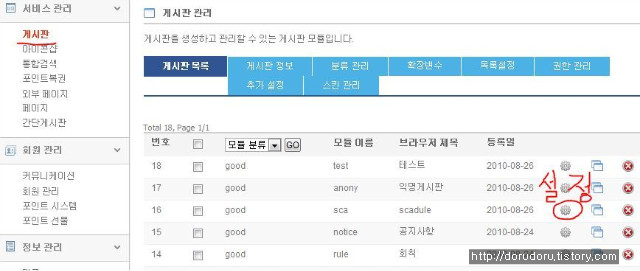
회원제 사이트의 경우 게시판에 권한을 설정하여 사용할 수 있는데요. 이번에는 제로보드 XE에서 권한 설정하는 걸 배워보도록 하죠. 먼저 제로보드 관리자 모드로 접속 합니다. 이제 익숙해 지셨죠.!! 저도 익숙해져 가는데 이번에 업데이트를 통해 초기화면이 완전 세련되게 변했더라구요. 서비스 관리 -> 게시판 에서 원하는 게시판의 설정인 톱니바퀴를 클릭합니다. 그다음에 권한관리로 들어가신 후 -> 권한을 설정하시면 됩니다. 아래처럼 로그인 사용자나 모든 사용자 이렇게 라디오 버튼으로 선택할수 있고, 회원 그룹에 따라 특정 그룹 사용자만을 접속하게 설정할수 있습니다. 또 다른 방법으로는 아예 그 메뉴를 숨기는 방법이 있는데요. 역시 관리자 메뉴에서 이번엔 사이트 설정 -> 메뉴로 들어갑니다. 그다음 역시 톱니..
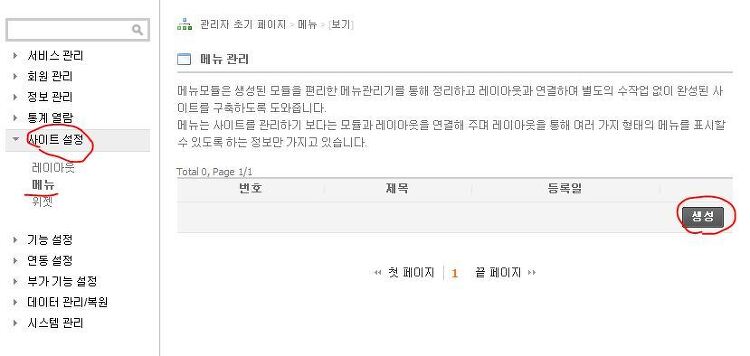
이제 메뉴를 만들어 봅시다. 사이트 설정 -> 메뉴 -> 생성으로 들어갑니다. 제목에 알맞은 이름을 쓴후 등록을 클릭합니다. 메뉴가 생성 되었습니다. 메뉴 옆에 톱니바퀴는 설정 메뉴입니다. 들어갑니다. 다음에도 자주 사용하니 꼭 잘 확인하세요. 새창이 뜨면 메뉴 옆에 + 버튼 누르면 아래와 긑은 화면이 뜹니다. 메뉴명을 쓰시고 mid에서 아까 생성한 게시판을 지정한후 저장을 누릅니다. 아래처럼 메뉴를 쭉 설정하신후 이제 만든 메뉴를 레이아웃과 연동시켜야 겠죠. 사이트설정 -> 레이아웃 -> 설정메뉴(톱니바퀴) 클릭합니다. 레이아웃에 따라 다르긴 한데 상단메뉴에 우리가 만든 메뉴를 추가시킨후 저장을 누릅니다. 마지막으로 초기 화면 설정 자신이 만든 게시판이나 페이지 중에서 첫화면으로 사용할 화면을 설정하는..
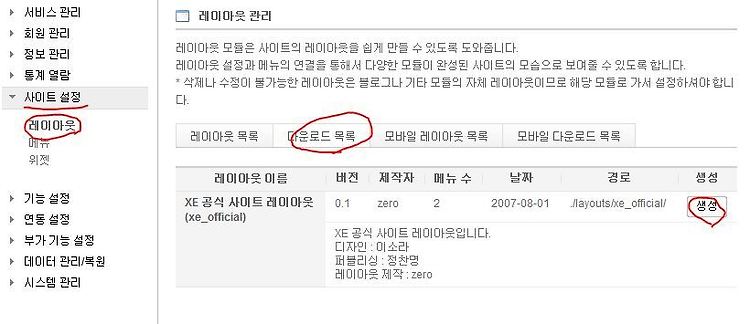
저번 포스팅한 쉬운 설치에서 레이아웃과 게시판을 다운 받으셨다면. 이제 레이아웃과 게시판을 설치합니다. 역시 관리자 페이지로 접속합니다. http://계정/xe/?module=admin 으로 접속합니다. 먼저 레이아웃을 설정해보겠습니다. 사이트 설정 -> 레이아웃 -> 다운로드 목록 -> 생성을 클릭합니다. 제목에 적당한 이름을 넣으신 후 다음을 클릭하면 레이아웃이 설정 되었습니다. 게시판 설정도 간단합니다. 서비스 관리 -> 게시판 -> 생성에 들어가신후 모듈 이름, 브라우저 제목, 레이아웃(방금 만든 레이아웃), 스킨설정후 저장을 누르면 게시판이 생성됩니다. 그리고 추가로 스킨 관리에서 스킨의 컬러셋과 기본형태를 체크하신후 저장을 누르시면 됩니다.
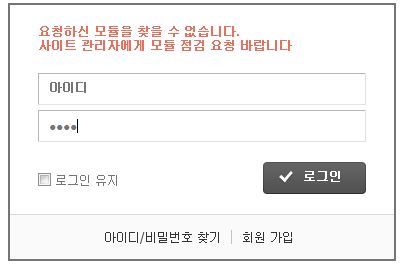
이제 서버에 제로보드 XE를 설치하였으니 이제 제로보드 관리자 페이지와 친해져야겠죠. 지금은 아무것도 없으므로 접속하면 아래 화면이 뜹니다. 당황 하시지 마시고 http://자신의 계정/xe/?module=admin 로 접속하시면 제로보드 관리자 페이지로 접속하게 됩니다. 먼저 쉬운 설치로 들어가셔서 Ftp 설정 후 필요한 모듈을 설치합니다. 제 홈페이지는 이미 설정되어버려서 ㅠ ftp 설정 화면이 안뜨네요 ㅠ 일단 게시판 1.1과 레이아웃 몇개, 그리고 게시판 스킨 몇개를 다운 받습니다. 원하는 모듈에서 설치를 클릭후 최초 1회에 ftp 비밀번호 입력후 설치 누르시면 자동 설치됩니다.